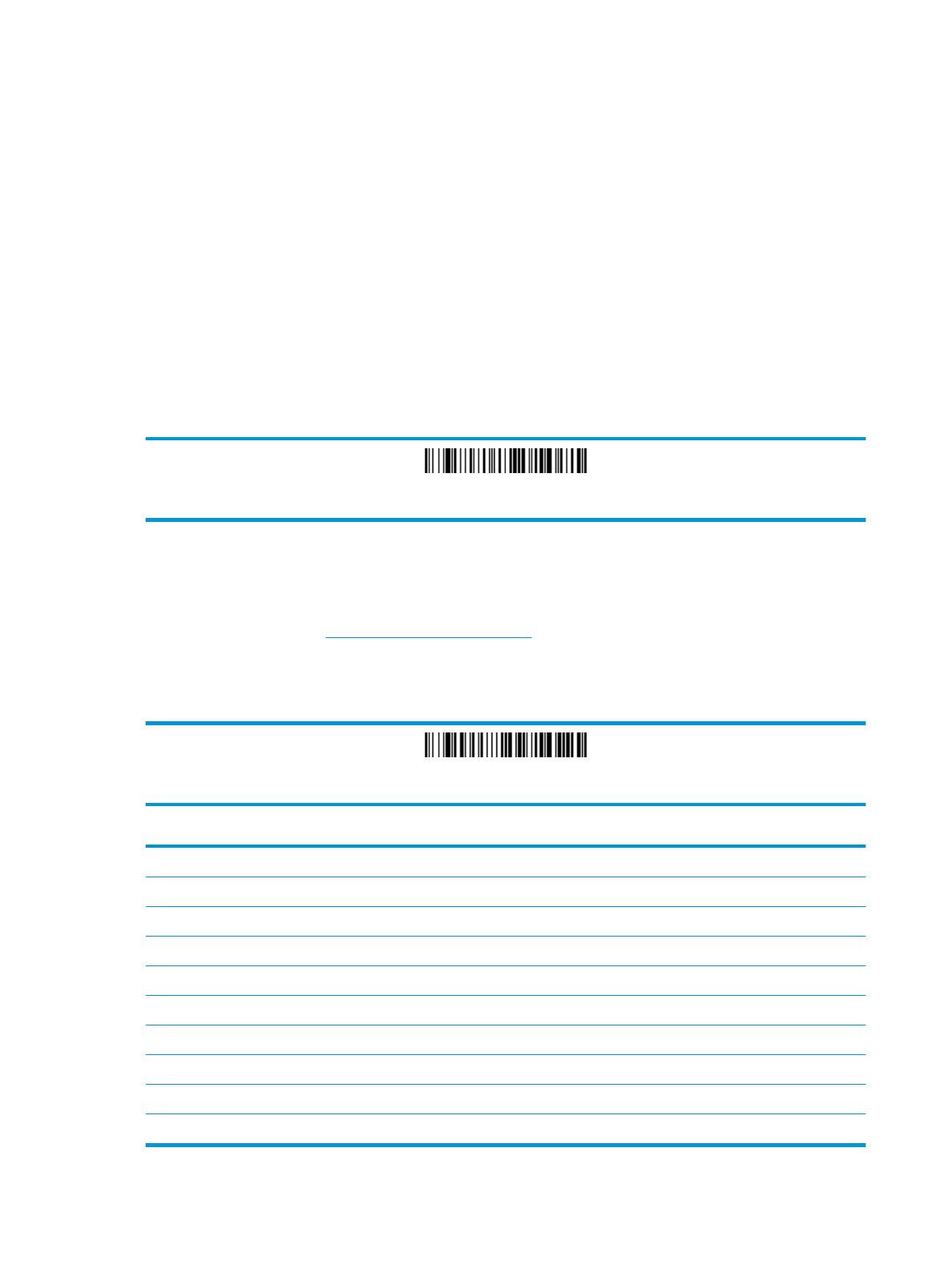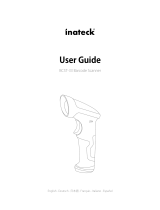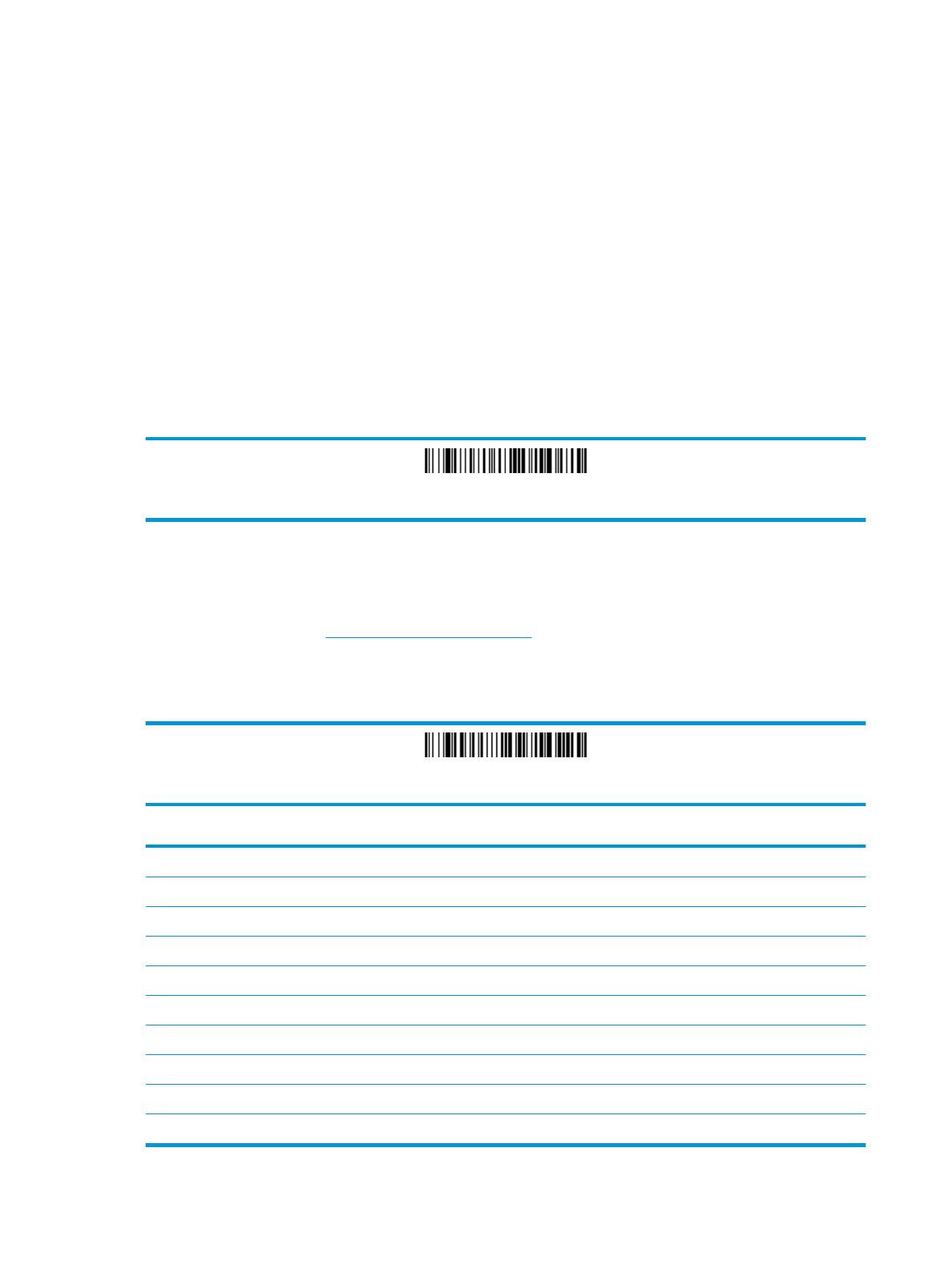
Scannen im stationären Betrieb
Wenn sich der Scanner in der Halterung bendet, wird er durch den integrierten Sensor in den stationären
Betrieb versetzt. Wird der Scanner wieder aus der Halterung genommen, kann er wieder im Handbetrieb
verwendet werden.
1. Stellen Sie sicher, dass alle Kabel sicher verbunden sind.
2. Setzen Sie den Scanner in die Halterung ein, um den Scanner in der Halterung abzulegen.
3. Platzieren Sie zum Scannen eines Strichcodes den Strichcode unter dem Scanner und stellen Sie sicher,
dass die Scanlinie alle Striche und Abstände im Code kreuzt.
4. Bei erfolgreicher Decodierung ertönt ein Signalton und leuchtet die LED grün.
Standard-Produkteinstellungen
Mit dem folgenden Barcode werden alle Produkt-Standardeinstellungen zurückgesetzt.
Standard-Produkteinstellungen
Länderspezische Tastatur
Scannen Sie den Strichcode der länderspezischen Tastatur unten und scannen Sie anschließend die
numerischen Barcodes von Programmiertabelle auf Seite 5. Scannen Sie dann den Strichcode zum
Speichern, um die Tastatur für Ihr Land zu programmieren. Als eine allgemeine Regel werden die folgenden
Zeichen vom Scanner in anderen Ländern als den USA nicht unterstützt:
@ | $ # { } [ ] = / ‘ \ < > ~.
Länderspezische Tastatur programmieren
Ländercode Scannen Ländercode Scannen
Belgien 1 Italien 5
Brasilien 16 Japan 28
Tschechien 15 Lateinamerika 14
Dänemark 8 Russland 26
Finnland 2 Slowakische Republik 22
Frankreich 3 Spanien 10
Deutschland/Österreich 4 Schweiz 6
Großbritannien 7 USA (Standardwert) 0
Norwegen 9
2 Kapitel 1 Verwenden des Scanners